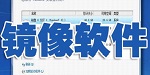PowerISO绿色版是一款功能强大的光盘映像文件处理工具。PowerISO绿色版可以对光盘映像文件进行各种处理,如制作、编辑、展开、转换、刻录、分卷等。PowerISO绿色版还内置有虚拟光驱程序,可以直接将ISO文件加载到虚拟光驱,还支持包括ISO、BIN等在内的所有光盘镜像文件。
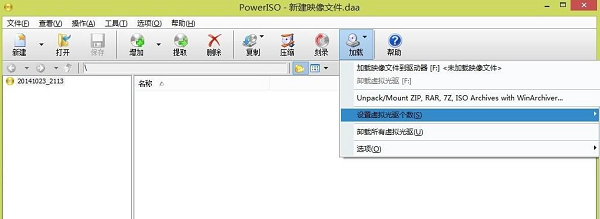
| 相关软件 | 版本说明 | 下载地址 |
|---|---|---|
| Alcohol 120% | 官方版 | 查看 |
| Alcohol Portable | 单文件版 | 查看 |
| BurnAware Free | 官方安装版 | 查看 |
| 极客虚拟光驱 | 免费版 | 查看 |
软件功能
ISO和BIN转换
从光盘制作映像文件
打开/展开/编辑磁盘映像文件
擦除光盘、制作音乐光盘、提取音轨、编辑音乐光盘
制作ISO文件、编辑ISO文件、展开ISO文件、刻录ISO文件、加载ISO文件
支持各种光盘映像文件格式、支持多种光盘文件系统、支持多种磁盘文件系统
软件特色
使用方便
支持鼠标拖放操作、支持剪贴板操作、支持多种语言
支持所有主流操作系统:Windows NT 4.0, Windows 2000, Windows XP, Windows 2003, Windows Vista, Windows 2008, Windows 7
同时支持32位和64位Windows操作系统。
使用方法
怎样用PowerISO绿色版制作ISO文件
1、运行PowerISO。
2、打开“我的电脑”,选中要添加到ISO文件中的文件和文件夹。
3、将这些文件拖动到PowerISO主窗口中,这些文件将被添加到ISO文件。
4、按下“保存”按钮将ISO文件存盘。
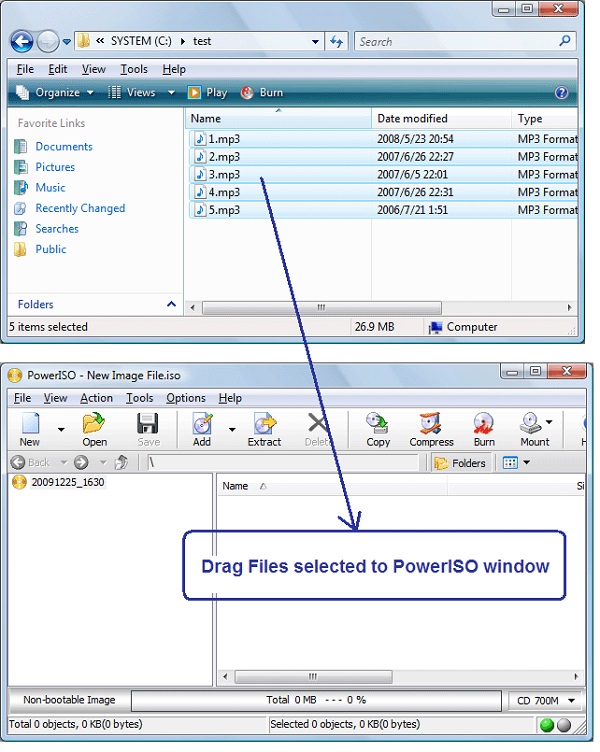
怎样从光盘制作ISO文件?
1、运行PowerISO。
2、按下工具栏上的“复制”按钮,再从下拉菜单中选择“制作光盘(CD / DVD / BD)映像”。
3、PowerISO将显示制作ISO文件对话框。
4、选择包含要制作ISO文件的光盘所在的光驱。
5、选择输出文件名,并设置输出格式为ISO。
6、按下“确定”按钮开始复制光盘到ISO文件。
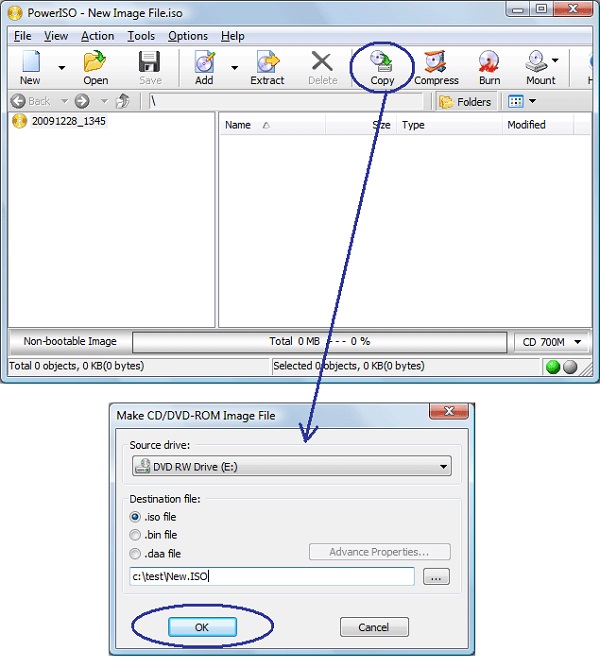
FAQ
问:PowerISO支持unicode文件名吗?
答:支持。PowerISO完全支持unicode,因此您无须担心会由于字符编码错误而导致乱码的问题。
问:怎样打开并展开一个ISO文件?
答:如果您设置了文件关联,只需用鼠标双击一个ISO文件,就可以用PowerISO将其打开,然后再按下“展开”按钮就可以展开该ISO文件了。您也可以使用系统快捷菜单来展开一个ISO文件。
问:PowerISO可以将ISO文件刻录到光盘上吗?
答:可以。PowerISO可以将ISO文件刻录到CD、DVD以及蓝光光盘。
更新日志
PowerISO 7.4
改进启动U盘的兼容性。
其它一些功能完善和错误改正。

 精简虚拟光驱 v1.5绿色版
精简虚拟光驱 v1.5绿色版
 daemon tools lite 免费版 v12.0.0.2126
daemon tools lite 免费版 v12.0.0.2126
 VCam 虚拟摄像头 最新版 v6.4.0.3
VCam 虚拟摄像头 最新版 v6.4.0.3
 PowerISO 绿色便携版 v8.6
PowerISO 绿色便携版 v8.6
 Daemon Tools Lite 免费版 v11.0.0.1996
Daemon Tools Lite 免费版 v11.0.0.1996
 UltraRAMDisk 中文版 v1.70
UltraRAMDisk 中文版 v1.70